Deci, dacă înțelegeți cu adevărat, Terminalul și comenzile sunt cele mai utile. Cu ajutorul acestora, puteți economisi timp, puteți activa setările de programe ascunse, puteți manipula programele, puteți gestiona setările computerului și întregul sistem, la urma urmei, vă simțiți ca o persoană inteligentă. Există pur și simplu comenzi cu care puteți rezolva o sarcină simplă, de exemplu, executați programul și există instrumente de echipă pentru scopuri mai globale. Pentru o mai mare eficiență, ne vom familiariza cu comenzile de bază, apoi voi pune câteva sfaturi pentru o muncă mai convenabilă și apoi va fi o listă cu cele mai utile care pot fi utile în munca zilnică.
Deci, comenzile de bază ajută utilizatorul să manipuleze fișierele, să manevreze în sistem, să înceapă și să omoare procesele și multe altele. Nu ne amintim decât că parantezele pătrate trebuie să fie omise, și să introduceți numele dosarelor etc.
Sistem de fișiere
- ls -la - oferă o listă a conținutului dosarului, inclusiv fișierele ascunse. Arata cam asa:
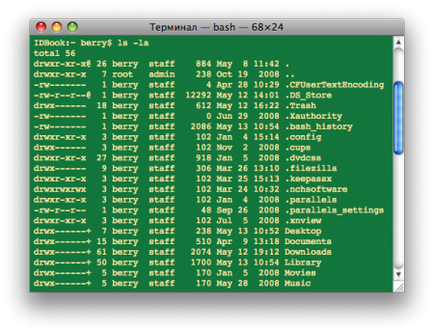
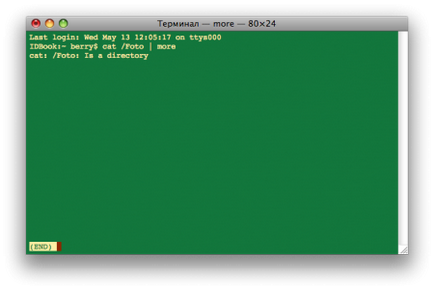
- atingeți [file] - "atinge" fișierul, mai exact - modifică timpul ultimei modificări a fișierului la cea curentă. Un efect secundar - comanda creează un fișier cu un nume dat, dacă nu se găsește un astfel de fișier. Acesta este exact ceea ce mulți oameni folosesc pentru a crea fișiere noi pentru a verifica orice. De exemplu, comanda touch.txt va crea un fișier text curat în dosarul curent.
- rm [file] - șterge fișierul sau folderul specificat. O dată voi spune că nu există nici un avertisment cu privire la îndepărtarea, deci ai grijă.
Lucrul cu procesele
- top - creează o listă actualizată în permanență a proceselor care rulează, inclusiv starea memoriei și încărcarea procesorului. PID este un ID de proces pe care îl puteți folosi în locul unui nume pentru a ucide procesul.
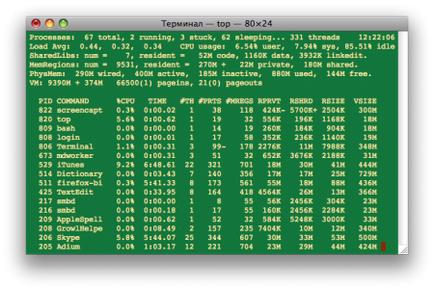
- ps -aux - va lista toate procesele rulate de toți utilizatorii. -ux va arata procesele utilizatorului curent.
- kill [pid] - ucide procesul al cărui PID a fost specificat. kill -9 [pid] Termină cu forța aplicația (sau procesul) care nu răspunde.
- ping [ip] - ping-uri ("bate pe") IP în rețea. Puteți introduce și un nume de gazdă, după care va fi disponibilă adresa IP. Nu are nicio legătură cu procesele, dar este și comanda cea mai frecvent utilizată.
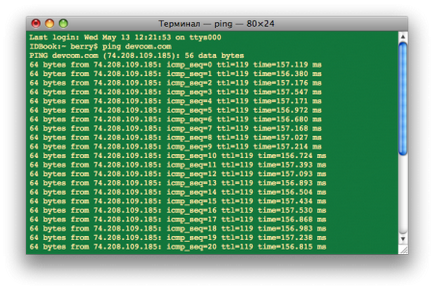
Iată o listă a celor mai de bază comenzi care pot veni la îndemână, și fără de care aproape nici o utilitate poate face. Voi lista câteva dintre aceste utilități puțin mai târziu.
Acum, câteva sfaturi utile pentru o muncă confortabilă în Terminal:
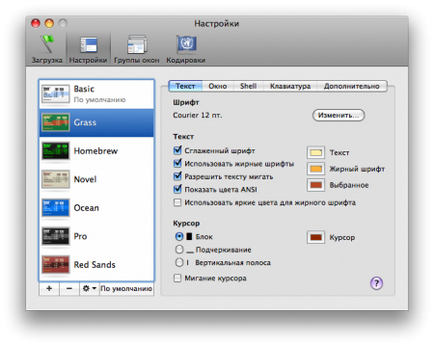
Dacă aveți vreo îndoială cu privire la securitatea comenzii, adăugați întotdeauna -help. Aceasta va aduce instrucțiunile de bază ale comenzii.
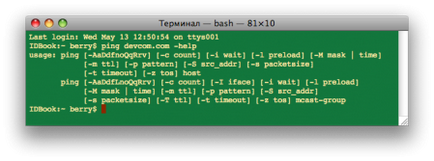
Multe comenzi au instrucțiuni care pot fi invocate cu comanda om [command]. Pentru a naviga printr-o astfel de instrucțiune, trebuie să utilizați tasta Enter, deoarece nu există o bară de defilare.
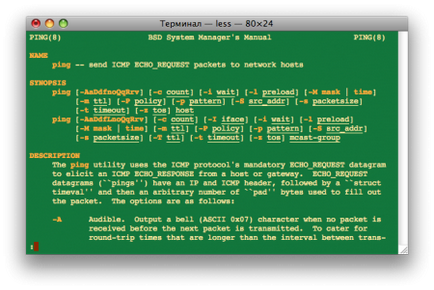
Nu te deranjează cu o defilare și întindeți fereastra, astfel încât să puteți vedea rezultatele afișate pe un singur ecran.
Nu introduceți manual calea către fișier. Glisați fișierul doar în fereastra Terminal.
Puteți exporta cu ușurință rezultatul, de exemplu ca fișier text. Pentru a face acest lucru, introduceți ls -la / Applications> applist.txt și în folderul utilizatorului aveți o listă de programe pe computer.
Dacă vedeți că procesorul lucrează cu prea multă încărcătură, puteți afla folosind comanda de sus care procesează și cum se pornește aplicația. Dacă nu ajută - să omoare comanda kill prin tastarea numelui sau codului de lângă ea.
Introduceți clar și obțineți un ecran curat, gata de utilizat.
Creati rapid o structura de folder imbricate. Dacă trebuie să creați un dosar plictisitor / lung / cale / structură / / doar tastați: mkdir -p / plictisitor / long / path / structure / folders. Într-o singură lovitură, va fi creat un arbore complet de dosare.
Rulați procesele pe fundal. Dacă doriți să creați un proces de fundal, după comanda de pornire a procesului, adăugați . Comanda va fi executată, dar veți rămâne în shell-ul curent.
Porniți cu ușurință ultima comandă executată. Introduceți! iar ultima comandă executată va rula.
Nu vă fie frică să scrieți pe linia de comandă!
Citiți și:
Mi-e prea interesant! Terminalul cere parola, deci presupun contul! Trebuie doar să intru în el și să apăsați pe inter? Sau este necesar ca asta?
Da, aceasta este cel mai probabil parola din contul dvs. care are drepturi de administrator. Dar aș vrea să vă avertizez: nu introduceți parola, dacă nu știți exact ce ar trebui să faceți.
În caz contrar, există o șansă de a prinde unele lucruri urât (platforma Mac nu este o excepție, dar este aproape imposibil să se infecteze fără permisiunea utilizatorului care a introdus parola).
Da, se pare că nu este nimic periculos acolo, porturile sunt portate pentru Mac unele programe de pe Linux. Pune-le fără frică.
Am probleme cu instalarea! deoarece nu inteleg pana la sfarsit cateva puncte legate de instalarea si configurarea programelor. În special, cu munca "terminalului". După introducerea comenzilor. fie că scrie că directorul nu este găsit, fie că scrie că nu este un director sau că solicită o parolă. după ce tastați care scrie eroare! =) nu pot fi instalate aceste programe ca altceva fără un terminal?
Dacă nu mă înșel, atunci nu poți
Articole similare
Trimiteți-le prietenilor: